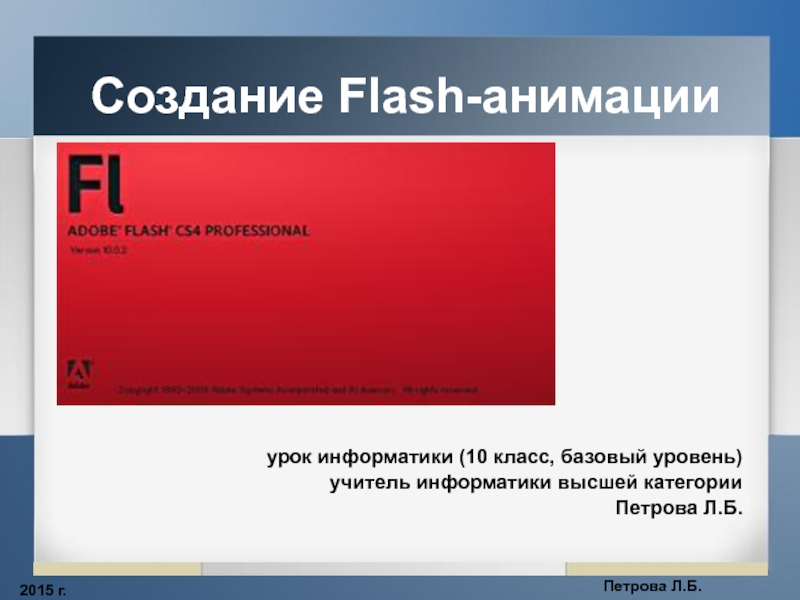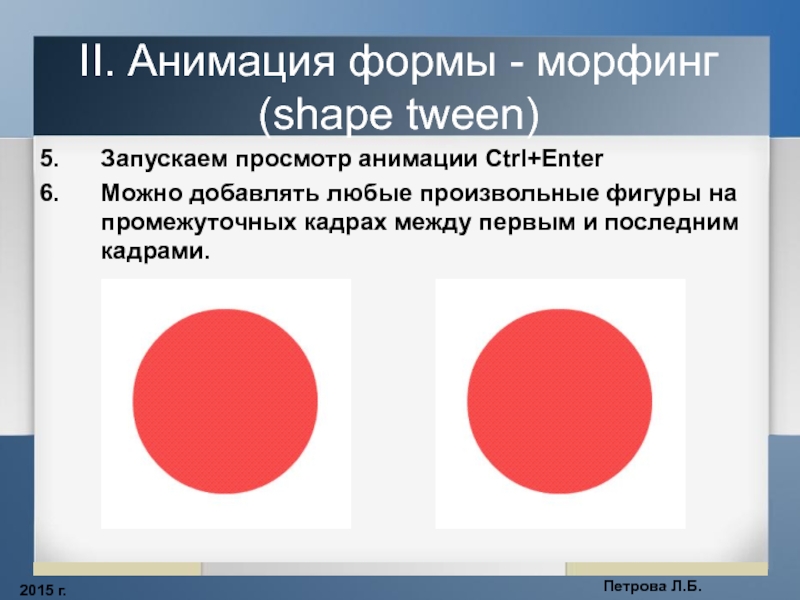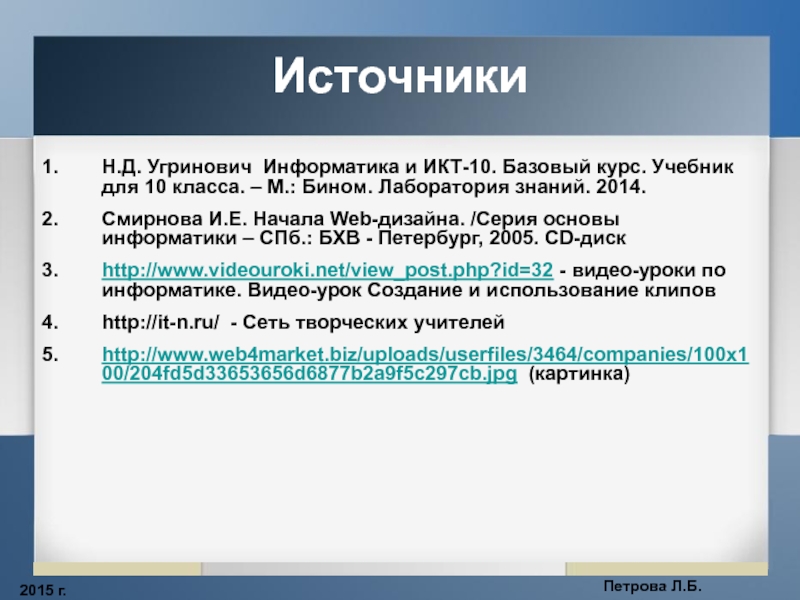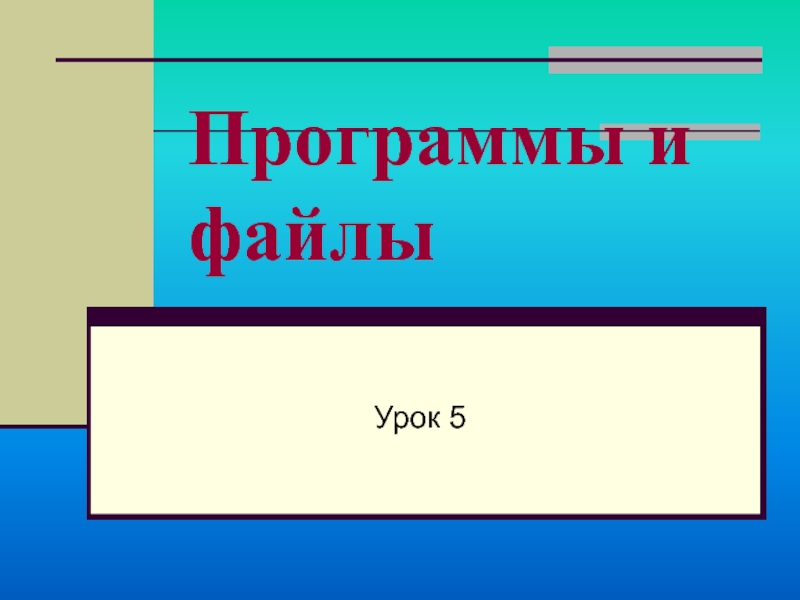Разделы презентаций
- Разное
- Английский язык
- Астрономия
- Алгебра
- Биология
- География
- Геометрия
- Детские презентации
- Информатика
- История
- Литература
- Математика
- Медицина
- Менеджмент
- Музыка
- МХК
- Немецкий язык
- ОБЖ
- Обществознание
- Окружающий мир
- Педагогика
- Русский язык
- Технология
- Физика
- Философия
- Химия
- Шаблоны, картинки для презентаций
- Экология
- Экономика
- Юриспруденция
Создание Flash-анимации 10 класс
Содержание
- 1. Создание Flash-анимации 10 класс
- 2. 2015 г.Петрова Л.Б.Ход урокаFlash имеет три различных
- 3. 2015 г.Петрова Л.Б.Автоматическая анимация (tween)Выполним три задания
- 4. 2015 г.Петрова Л.Б.I. Анимация движения (motion tween)
- 5. 2015 г.Петрова Л.Б.I. Анимация движения (motion tween)
- 6. 2015 г.Петрова Л.Б.II. Анимация формы - морфинг
- 7. 2015 г.Петрова Л.Б.II. Анимация формы - морфинг
- 8. 2015 г.Петрова Л.Б.III. Классическая анимация (classic tween)
- 9. 2015 г.Петрова Л.Б.III. Классическая анимация (classic tween)
- 10. 2015 г.Петрова Л.Б.III. Классическая анимация (classic tween)
- 11. 2015 г.Петрова Л.Б.III. Классическая анимация (classic tween)
- 12. 2015 г.Петрова Л.Б.Проверка и закреплениеДля проверки понимания
- 13. 2015 г.Петрова Л.Б.Заключительная частьПодведение итогов: что нового
- 14. 2015 г.Петрова Л.Б.ИсточникиН.Д. Угринович Информатика и ИКТ-10.
- 15. Скачать презентанцию
Слайды и текст этой презентации
Слайд 12015 г.
Петрова Л.Б.
Создание Flash-анимации
урок информатики (10 класс, базовый уровень)
учитель
информатики высшей категории
Слайд 22015 г.
Петрова Л.Б.
Ход урока
Flash имеет три различных способа анимации объектов:
покадровая анимация, когда автор сам создает каждый кадр и устанавливает
последовательность их просмотра; автоматическая анимация (tween), когда автор создает только ключевые кадры, а Flash генерирует все промежуточные кадры;
анимация по сценарию, который представляет собой описание поведения объекта на языке ActionScript; синтаксис этого языка напоминает синтаксис языков, используемых в Web (JavaScript и VBScript).
Слайд 32015 г.
Петрова Л.Б.
Автоматическая анимация (tween)
Выполним три задания на различные виды
автоматической анимации с помощью интерактивной доски (или экрана и мультимедийного
проектора )На этом уроке будет рассматриваться только автоматическая анимация, которая имеет три различных вида:
Анимация движения (motion tween) – основана на перемещении объекта по заданному пути
Анимация формы (shape tween) – основана на трансформации объекта
Классическая анимация (classic tween) – изменение прозрачности, эффекты смены слайдов
Слайд 42015 г.
Петрова Л.Б.
I. Анимация движения
(motion tween)
Изменим цвет сцены (stage)
на голубой и нарисуем солнышко с помощью инструментов Овал и
КистьВыделяем все нарисованные объекты, ПКМ (контекстное меню) – Сreate motion tween. На линейке кадров появятся дополнительные кадры, закрашенные в голубой цвет. Растягиваем голубую полосу на 100 кадров для более медленного движения. Перемещаем солнышко в противоположную сторону и запускаем анимацию клавишами Ctrl+Enter
Линию движения можно изменить инструментом Selection
Слайд 52015 г.
Петрова Л.Б.
I. Анимация движения
(motion tween)
Добавляем новый слой (Insert
– Timeline – Layer), на котором кистью нарисуем облако, установив
белый цвет заливки и прозрачность alpha=50%ПКМ по облаку (контекстное меню) – Сreate motion tween. На линейке кадров появятся дополнительные кадры, закрашенные в голубой цвет. Растягиваем голубую полосу на 100 кадров для более медленного движения. Перемещаем облако в противоположную сторону и запускаем анимацию клавишами Ctrl+Enter
Слайд 62015 г.
Петрова Л.Б.
II. Анимация формы - морфинг
(shape tween)
Создадим новый
файл и нарисуем в центре круг без контура красного цвета
На
25 кадре создадим ключевой кадр F7 и нарисуем синий квадрат без контураСкопируем первый кадр в 50 кадр и получим исходный красный круг
Между 1 и 25 кадрами на линейке кадров Timeline ПКМ (контекстное меню) выбираем Create shape tween.
То же самое повторим на втором отрезке между 25 и 50 кадрами. Линейка станет светло-зеленого цвета со стрелкой
Слайд 72015 г.
Петрова Л.Б.
II. Анимация формы - морфинг
(shape tween)
Запускаем просмотр
анимации Ctrl+Enter
Можно добавлять любые произвольные фигуры на промежуточных кадрах между
первым и последним кадрами.Слайд 82015 г.
Петрова Л.Б.
III. Классическая анимация
(classic tween)
Рассмотрим классическую анимацию на
примере создания анимированной открытки.
Создадим новый файл и поместим на первый
слой красивую картинку и добавим второй слой.Инструментом Текст напечатаем поздравительный текст, например: «С Днем Рождения» и сразу преобразуем его в символ, нажав клавишу F8. Тип символа (Type) выберем Movie Clip. Образовался второй слой с текстом
Слайд 92015 г.
Петрова Л.Б.
III. Классическая анимация
(classic tween)
Создадим копии первого кадра
в 25, 75 и 100 кадрах (F6).
Вернемся на первый кадр,
выделим текст и на панели свойств выберем параметры размытия как на рисунке слева.После этого, на этой же панели, на вкладке Color Effect выберите тип смешивания Alpha значение 0%.
Слайд 102015 г.
Петрова Л.Б.
III. Классическая анимация
(classic tween)
В контекстном меню первого
кадра выберите Create Classic Tween.
Затем на панели Tweening установите значения
параметра Erase равным 100 так, как показано на рисунке слева:В последнем кадре повторим все действия как и в первом кадре, изменив значение параметра Erase c 100 до -100
Слайд 112015 г.
Петрова Л.Б.
III. Классическая анимация
(classic tween)
Полученную анимацию можно сохранить
в различных форматах: swf, gif, avi, с помощью команды
File
– Export - Export movieСлайд 122015 г.
Петрова Л.Б.
Проверка и закрепление
Для проверки понимания и закрепления учащимися
нового материала выполним самостоятельно задание из коллекции видео-уроков по информатике
[3]:http://www.videouroki.net/view_post.php?id=32
- видео-уроки по информатике. Видеоурок «Создание и использование клипов».
Слайд 132015 г.
Петрова Л.Б.
Заключительная часть
Подведение итогов:
что нового узнали, чему научились,
что понравилось или не понравилось
Оценивание:
Оценить работу на уроке
Выставить оценки
за самостоятельную работуДомашнее задание:
Ознакомиться с другими уроками на сайтах
http://www.flashgods.net
http://www.videouroki.net
Слайд 142015 г.
Петрова Л.Б.
Источники
Н.Д. Угринович Информатика и ИКТ-10. Базовый курс. Учебник
для 10 класса. – М.: Бином. Лаборатория знаний. 2014.
Смирнова И.Е.
Начала Web-дизайна. /Серия основы информатики – СПб.: БХВ - Петербург, 2005. CD-дискhttp://www.videouroki.net/view_post.php?id=32 - видео-уроки по информатике. Видео-урок Создание и использование клипов
http://it-n.ru/ - Сеть творческих учителей
http://www.web4market.biz/uploads/userfiles/3464/companies/100x100/204fd5d33653656d6877b2a9f5c297cb.jpg (картинка)